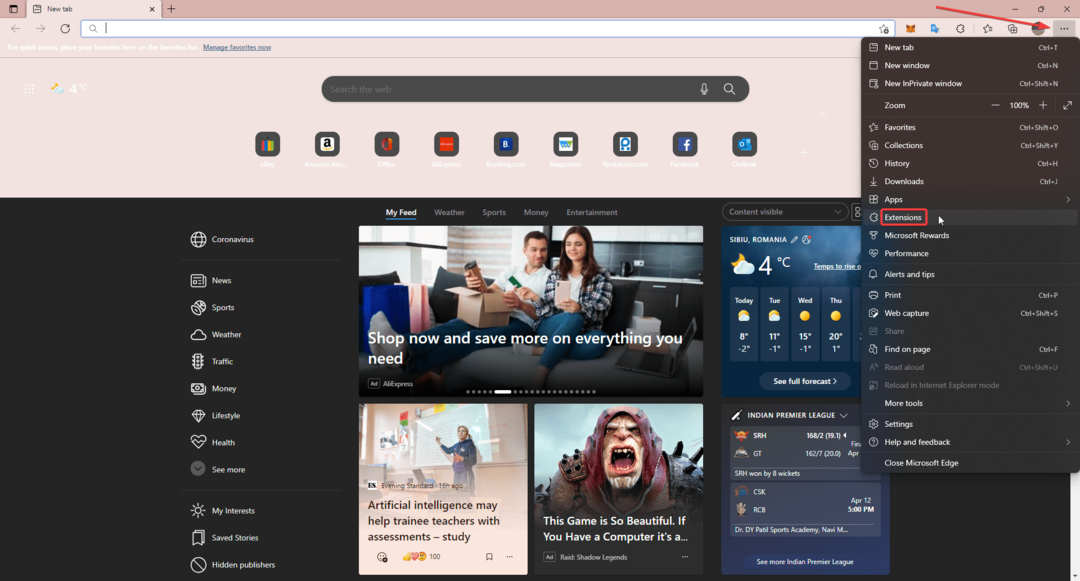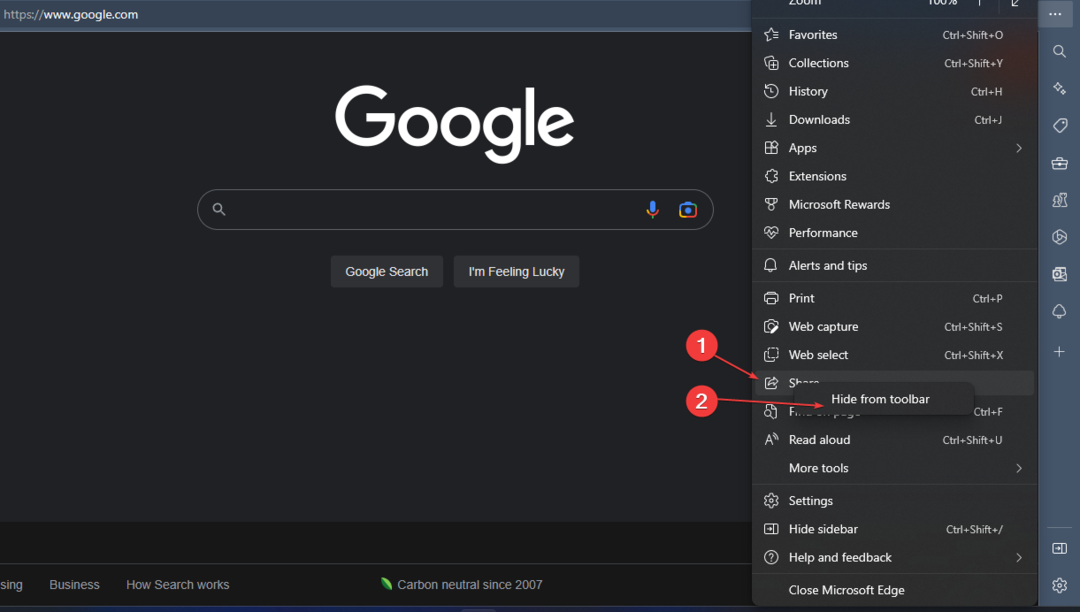- MicrosoftEdgeCP.exe fel är associerad med Microsoft Edge. Men detta fel är vanligast den Windows 10PC.
- Detta fel förekommer också som ett resultat av virus infektion, saknade eller korrupta registerposter, ofullständiga Windows 10installationoch korrupt programfiler.
- Om du stöter på andra Edge-problem ego direkt till vårt Microsoft Edge-avsnitt för en lösning eller ett tips.
- Om du är intresserad av att veta mer om webbläsare kan du hitta mycket information i vår Browsers Hub.

Du förtjänar en bättre webbläsare! 350 miljoner människor använder Opera dagligen, en fullfjädrad navigationsupplevelse som kommer med olika inbyggda paket, förbättrad resursförbrukning och bra design.Här är vad Opera kan göra:
- Enkel migrering: använd Opera-assistenten för att överföra spännande data, till exempel bokmärken, lösenord etc.
- Optimera resursanvändningen: ditt RAM-minne används mer effektivt än Chrome gör
- Förbättrad integritet: gratis och obegränsad VPN-integrerad
- Inga annonser: inbyggd annonsblockerare påskyndar laddning av sidor och skyddar mot datautvinning
- Ladda ner Opera
MicrosoftEdgeCP.exe är en fel associerad med Microsoft Edge webbläsare. Detta fel är dock vanligast på Windows 10 PC.
Några av de vanliga MicrosoftEdgeCP.exe-felmeddelandena inkluderar:
- MicrosoftEdgeCP.exe körs inte.
- MicrosoftEdgeCP.exe misslyckades.
- MicrosoftEdgeCP.exe applikationsfel.
- Fel vid programstart: MicrosoftEdgeCP.exe.
- Felaktig applikationsväg: MicrosoftEdgeCP.exe.
- MicrosoftEdgeCP.exe har stött på ett problem och måste avslutas. Vi är ledsna för besväret.
- Kan inte hitta MicrosoftEdgeCP.exe.
- MicrosoftEdgeCP.exe hittades inte.
- MicrosoftEdgeCP.exe är inte ett giltigt Win32-program.
Det här felet uppstår också som ett resultat av virusinfektion, saknade eller korrupta registerposter, ofullständig installation av Windows 10 och korrupta programfiler.
Windows Report-teamet har sammanställt följande lösningar som är användbara för att lösa detta fel.
Hur kan jag fixa MicrosoftEdgeCP.exe-felet?
- Ändra standardwebbläsaren
- Kör en fullständig systemsökning
- Använd CCleaner
- Reparera PC-registret
- Kör DISM RestoreHealth
- Skapa ett nytt användarkonto
- Installera de senaste Windows-uppdateringarna
- Kör appens felsökare för Windows
- Återställ Microsoft Edge via PowerShell
1. Ändra standardwebbläsaren

Som vi skrev ovan är detta fel direkt associerat med Microsoft Edge. Så innan du startar några korrigeringar av ant-tweaks bör du förmodligen prova en annan webbläsare istället.
Vi rekommenderar starkt Opera, inte bara för att det är säkert och mindre benäget för fel utan också mycket snabbare än de flesta konkurrerande webbläsare.
Programvaran förbrukar mindre CPU och RAM än andra och om du lägger till den inbyggda annonsblockeraren kommer du definitivt att se en skillnad i hastigheten på att ladda sidor utan dessa irriterande annonser.
Operas användargränssnitt är oöverträffat och rent cool men det är också lätt att använda. Uppgiftsutveckling och hantering av flikar kommer att hjälpa dig mycket om du är hemma eller på kontoret.
Du behöver inte tro våra ord, men det är lätt att övertyga dig själv genom att installera den här webbläsaren på bara några sekunder.

Opera
Fel hör till det förflutna med Opera, en säker och snabb webbläsare som du kan installera på några sekunder.
Besök webbplats
2. Kör en fullständig systemsökning
- Gå till Start > typ försvarare > dubbelklicka Windows Defender för att starta verktyget.
- Välj skärmikonen i den vänstra rutan.

- Klicka på i det nya fönstret Avancerad skanning alternativ.
- Markera alternativet för fullständig skanning för att starta en fullständig skanning av skadlig programvara.
Windows Defender är ganska bra för ett allmänt försvar men om du verkligen vill känna dig säker och se till att du verkligen städar din dator behöver du en professionell lösning som BullGuard.
Kör en systemskanning för att upptäcka potentiella fel

Ladda ner Restoro
PC reparationsverktyg

Klick Starta skanning för att hitta Windows-problem.

Klick Reparera allt för att lösa problem med patenterade tekniker.
Kör en PC Scan med Restoro Repair Tool för att hitta fel som orsakar säkerhetsproblem och avmattningar. När skanningen är klar kommer reparationsprocessen att ersätta skadade filer med nya Windows-filer och komponenter.
Om du vill ha det bästa, kolla in BullGuards prisbelönta antivirusdetekteringsmotor som använder egna maskininlärningsalgoritmer.
Naturligtvis, som du kan förvänta dig av ett typiskt antivirusprogram, erbjuder BullGuard skydd i realtid och webbläsarintegration men det är inte begränsat till det.
Du kan också komma åt en VPN, en lösenordshanterare och mer. En annan fördel är att den här programvaran använder molnteknik för att undvika att konsumera mycket resurser från din dator.

Bullguard Antivirus
Rengör ditt system med en prisbelönt detektionsmotor baserad på maskininlärningsalgoritmer!
Hämta den nu
Vi rekommenderar starkt att du skyddar din webbläsare med ett helt dedikerat VPN-verktyg. Få nu Privat Internetanslutning(för närvarande 77% rabatt), för förbättrad säkerhet och integritet. Det skyddar din dator från attacker medan du surfar, maskerar din IP-adress och blockerar all oönskad åtkomst.
3. Använd CCleaner
- Ladda ner CCleaner.
- Installera och följ anvisningarna för att slutföra installationen.
- Starta CCleaner efter installationen och klicka sedan på Analysera alternativ.
- När CCleaner har slutfört skanningen klickar du på Kör renare. Följ anvisningarna för att aktivera CCleaner att radera de tillfälliga filerna.
För dem som är omedvetna, CCleaner är ett verktygsprogram som kan fixa korrupta systemfiler. Du kan ladda ner CCleaner på din Windows-dator och använda den för att skanna, fixa och rengöra dåliga systemfiler.
Om du vill spara lite utrymme på din disk kommer du att göra rättvisa med CCleaner, men det rensar inte bara din enhet utan rensar också cachen och åtgärdar registerfel.
Efter en rengöringsprocedur kommer din dator att fungera som den var efter att du köpte den.
Andra intressanta funktioner i CCleaner är att den också uppdaterar din programvara och raderar din webbhistorik.

CCleaner
CCleaner kommer inte bara att ta bort dina tillfälliga internetfiler utan kommer också att optimera ditt system med en fullständig hälsokontroll!
Besök webbplats
4. Reparera PC-registret
- Gå till Start, typ cmd, klicka sedan på Kör som administratör under Kommandotolken.

- Skriv nu sfc / scannow kommando.

- Vänta tills skanningsprocessen är klar och starta sedan om datorn. Alla skadade filer kommer att ersättas vid omstart.
Vill du ha en automatisk lösning? Här är en lista med 10 bästa registerrengörare för Windows 10
5. Kör DISM RestoreHealth
- Öppna Kommandotolken som visas i föregående lösning
- Skriv in följande kommando för att söka och korrigera eventuella orsaker till MicrosoftEdgeCP.exe-fel:
DISM / Online / Cleanup-Image / RestoreHealth
- Tryck Stiga påoch starta om datorn efteråt.
6. Skapa ett nytt användarkonto
- Gå till inställningar.
- Välja Konton och välj sedan Människor på den här enheten åt vänster och klicka på Lägg till någon annan till den här datorn plustecken-knappen till höger.

- Ange ett användarnamn och tryck Nästa, då Avsluta.
- Logga ut från det aktuella kontot och logga in på det nya kontot.
- Kontrollera om problemet kvarstår.
7. Installera de senaste Windows-uppdateringarna
- Gå till Start och typ uppdatering i sökrutan och klicka sedan på Windows uppdatering att fortsätta.
- Sök efter uppdateringar och installera tillgängliga uppdateringar.

8. Kör appens felsökare för Windows
Kör appens felsökare och kontrollera om det hjälper till med problemet. Besök tjänstemannen Felsökningssidan för Microsoft Apps att göra detta.
9. Återställ Microsoft Edge via PowerShell

- Från Start meny, typ powershell, högerklicka på Windows PowerShell från resultaten och välj Kör som administratör.
- Skriv det här kommandot som tar bort och omregistrerar Microsoft Edge-data:
Get-AppXPackage -AllUsers -Name Microsoft. MicrosoftEdge | Foreach {Add-AppxPackage -DisableDevelopmentMode -Register “$ ($ _. InstallLocation) AppXManifest.xml” -Verbose}
Har någon av dessa lösningar hjälpt? Låt oss veta i kommentarfältet nedan.
 Har du fortfarande problem?Fixa dem med det här verktyget:
Har du fortfarande problem?Fixa dem med det här verktyget:
- Ladda ner detta PC-reparationsverktyg betygsatt Bra på TrustPilot.com (nedladdningen börjar på den här sidan).
- Klick Starta skanning för att hitta Windows-problem som kan orsaka PC-problem.
- Klick Reparera allt för att lösa problem med patenterade tekniker (Exklusiv rabatt för våra läsare).
Restoro har laddats ner av 0 läsare den här månaden.